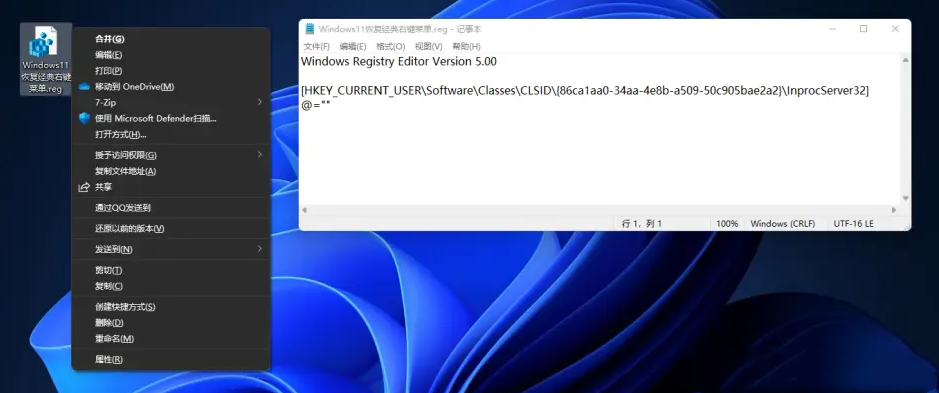Win11怎么恢复传统右键菜单Win11右键改回传统模式的方法
2024-10-06
Win11怎么恢复传统右键菜单?近期有部分用户刚升级了Win11系统,由于Win11系统相较于以往系统添加了许多新的功能与优化,因此在使用上会有所不同。于是乎就会有用户想要将Win11右键改回传统模式,那么应该如何操作呢?下面教给大家操作方法,大家可以去尝试看看。
具体操作如下:
1、按 Win + R 组合键,打开运行,输入 regedit 命令,按确定或回车,可以打开注册表编辑器;
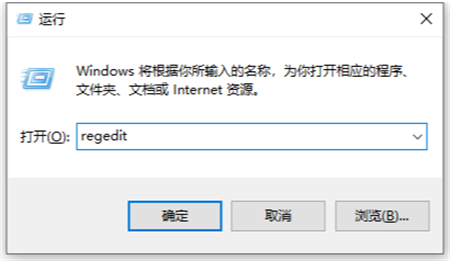
2、注册表编辑器窗口,依次展开到以下路径:
HKEY_CURRENT_USER\Software\Classes\CLSID\

3、右侧空白区域,点击右键,选择新建项,并命名为 {86ca1aa0-34aa-4e8b-a509-50c905bae2a2} ;

4、{86ca1aa0-34aa-4e8b-a509-50c905bae2a2} 上点击右键,新建名为 InprocServer32 的项;
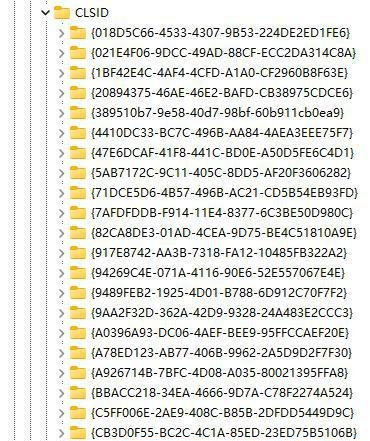
5、点击 InproServer32 后,在右侧的默认名称上,点击右键,打开的菜单项中,选择修改;
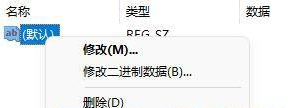
6、编辑字符串窗口,数值数据留空,然后点击确定;
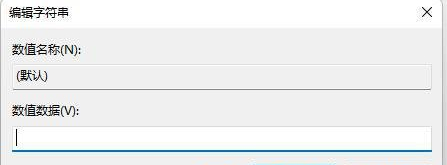
7、最后,关闭注册表编辑器,重启电脑,Win11就可以恢复传统右键菜单了;
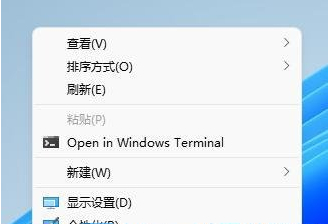
或者也可以使用以下这种方法:
Windows Registry Editor Version 5.00
[HKEY_CURRENT_USER\Software\Classes\CLSID\{86ca1aa0-34aa-4e8b-a509-50c905bae2a2}\InprocServer32]
@=“”
将上面的代码保存为.reg文件,双击合并,重启电脑即可。